win11系统睡眠无法唤醒怎么办
2024-01-16 u深度常见问题
我们在使用电脑的过程中默认会进入睡眠状态,这样可以有效的节约电脑消耗,不过有些用户在使用电脑的过程当中,发现电脑在进入睡眠状态后无法唤醒了,用户尝试了很多方法都没有解决,为此非常苦恼,那么win11系统睡眠无法唤醒怎么办呢?下面u深度u盘启动盘制作工具为大家分享win11系统睡眠无法唤醒的解决教程。
Win11睡眠无法唤醒的解决方法:
1、如果正在黑屏无法唤醒,那只能用电源键强制重启。
2、重启后进入系统,右键开始菜单,打开“设备管理器”。如图所示:

3、接着双击打开键盘或者鼠标设备。如图所示:
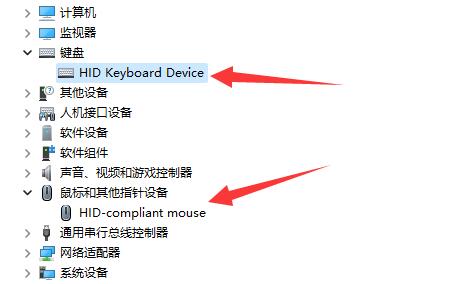
4、打开后,进入“电源管理”,勾选“允许此设备唤醒计算机”并保存。
5、之后我们只要使用选择的设备就能唤醒睡眠了。如图所示:

关于win11系统睡眠无法唤醒的解决教程就为小伙伴们详细介绍到这里了,如果用户们使用电脑的时候碰到了相同的去情况,可以参考上述方法步骤进行操作哦,希望本篇教程能够帮到大家,更多精彩教程请关注u深度官方网站。

